Comment empêcher le site allhypefeed.com d'afficher des notifications (publicités) ?
![]() Écrit par Tomas Meskauskas le (mis à jour)
Écrit par Tomas Meskauskas le (mis à jour)
Quel type de page est allhypefeed[.]com ?
Nous avons trouvé la page frauduleuse allhypefeed[.]com en passant en revue des sites web non fiables. Elle fonctionne en approuvant les notifications de spam du navigateur et en redirigeant les utilisateurs vers d'autres sites (probablement douteux/malveillants). La plupart des utilisateurs accèdent à des pages web comme allhypefeed[.]com via des redirections générées par des sites qui emploient des réseaux publicitaires malveillants.
![allhypefeed[.]com pop-up redirects](/images/stories/screenshots202305/allhypefeed-com-ads-main.jpg)
Aperçu de Allhypefeed[.]com
Il convient de préciser que le contenu promu sur et par les sites web frauduleux peut varier en fonction de l'adresse IP/de la géolocalisation du visiteur.
Au moment de la recherche, allhypefeed[.]com nous a présenté une barre de chargement continue, sous laquelle figuraient les instructions suivantes : "Click the Allow button to subscribe to the push notifications and continue watching" (Cliquez sur le bouton Autoriser pour vous abonner aux notifications push et continuer à regarder). Ces instructions trompeuses impliquent que pour reprendre la visualisation du contenu en ligne, le visiteur doit permettre à cette page d'afficher les notifications du navigateur (publicités).
S'il l'autorise, allhypefeed[.]com diffusera des publicités qui visent principalement à promouvoir diverses escroqueries, des logiciels peu fiables ou nuisibles et des maliciels. Par conséquent, par l'intermédiaire de sites comme allhypefeed[.]com, les utilisateurs peuvent subir des infections du système, de graves problèmes de confidentialité, des pertes financières et des vols d'identité.
| Nom | Publicités par allhypefeed.com |
| Type de Menace | Publictés par notifications Push, Publicités non désirées, Publicités Pop-up |
| Noms de Détection | ADMINUSLabs (Malveillant), CRDF (Malveillant), CyRadar (Malveillant), Fortinet (Maliciel), Liste complète des détections (VirusTotal) |
| Adresse IP de Service | 172.64.163.11 |
| Domaines Observés | t.allhypefeed[.]com; p.allhypefeed[.]com; a.allhypefeed[.]com; c.allhypefeed[.]com; f.allhypefeed[.]com; i.allhypefeed[.]com; j.allhypefeed[.]com; h.allhypefeed[.]com; d.allhypefeed[.]com; m.allhypefeed[.]com; y.allhypefeed[.]com; e.allhypefeed[.]com; r.allhypefeed[.]com; k.allhypefeed[.]com; etc. |
| Symptômes | Affichage de publicités ne provenant pas des sites sur lesquels vous naviguez. Annonces pop-up intrusives. Diminution de la vitesse de navigation sur l'internet. |
| Méthodes de Distribution | Publiciels trompeurs, fausses affirmations sur les sites web visités, applications potentiellement indésirables (publiciel) |
| Dommages | Baisse des performances de l'ordinateur, suivi du navigateur - problèmes de confidentialité, possibilité d'infections supplémentaires par des maliciels. |
| Suppression des maliciels (Windows) |
Pour éliminer d'éventuelles infections par des maliciels, analysez votre ordinateur avec un logiciel antivirus légitime. Nos chercheurs en sécurité recommandent d'utiliser Combo Cleaner. |
Les notifications de spam de navigateur en général
Nous avons inspecté des milliers de pages web frauduleuses ; trunapol[.]xyz, ughtsustacheds[.]com, reliablepcmatter[.]com, et finishedwarmth[.]com ne sont que quelques exemples de nos dernières découvertes. Ces sites affichent des notifications de navigateur qui soutiennent des contenus trompeurs et malveillants.
Bien que des produits/services authentiques puissent être trouvés par le biais de ces publicités, il est très peu probable qu'ils soient promus de cette manière par leurs développeurs. Il est très probable que cette promotion soit le fait d'escrocs qui abusent des programmes d'affiliation du contenu afin d'obtenir des commissions illégitimes.
Comment allhypefeed[.]com a-t-il obtenu l'autorisation d'envoyer des notifications de spam ?
Les sites web ne peuvent pas afficher de notifications sans l'autorisation de l'utilisateur. Par conséquent, si vous voyez ces publicités d'allhypefeed[.]com, cela signifie que vous avez probablement visité cette page web et autorisé leur diffusion (c'est-à-dire que vous avez cliqué sur "Autoriser", "Autoriser les notifications", etc.).
Comment empêcher les sites trompeurs d'envoyer des notifications de spam ?
Si vous entrez sur une page suspecte, ne l'autorisez pas à envoyer des notifications au navigateur. En d'autres termes, ne sélectionnez pas "Autoriser", "Autoriser les notifications" ou toute autre option analogue. Nous vous conseillons plutôt d'ignorer les demandes de notification émanant de ces sites ou de les refuser en cliquant sur "Bloquer", "Bloquer les notifications", etc.
Si votre navigateur génère continuellement des redirections non sollicitées vers des sites web douteux, cela pourrait être dû à la présence d'un logiciel supportant la publicité (adware) sur l'appareil. Si votre ordinateur est déjà infecté par des applications malveillantes, nous vous recommandons de lancer une analyse avec Combo Cleaner pour les éliminer automatiquement.
Capture d'écran d'une notification/publicité affichée par le site web allhypefeed[.]com :
![Ad delivered by allhypefeed[.]com](/images/stories/screenshots202305/allhypefeed-com-delivered-ad.jpg)
Apparence du site web allhypefeed[.]com (GIF) :
![allhypefeed[.]com website appearance (GIF)](/images/stories/screenshots202305/allhypefeed-com-ads-appearance.gif)
Suppression automatique et instantanée des maliciels :
La suppression manuelle des menaces peut être un processus long et compliqué qui nécessite des compétences informatiques avancées. Combo Cleaner est un outil professionnel de suppression automatique des maliciels qui est recommandé pour se débarrasser de ces derniers. Téléchargez-le en cliquant sur le bouton ci-dessous :
▼ TÉLÉCHARGEZ Combo Cleaner
Le scanneur gratuit vérifie si votre ordinateur est infecté. Pour utiliser le produit complet, vous devez acheter une licence pour Combo Cleaner. 7 jours d’essai limité gratuit disponible. Combo Cleaner est détenu et exploité par Rcs Lt, la société mère de PCRisk. Lire la suite. En téléchargeant n'importe quel logiciel listé sur ce site web vous acceptez notre Politique de Confidentialité et nos Conditions d’Utilisation.
Menu rapide :
- Qu'est-ce que Publicités par allhypefeed.com ?
- ÉTAPE 1. Supprimer les notifications de spam de Google Chrome
- ÉTAPE 2. Supprimer les notifications de spam de Google Chrome (Android)
- ÉTAPE 3. Suppression des notifications de spam de Mozilla Firefox
- ÉTAPE 4. Supprimer les notifications de spam de Microsoft Edge
- ÉTAPE 5. Supprimer les notifications de spam de Safari (macOS)
Désactivez les notifications indésirables du navigateur :
Vidéo montrant comment désactiver les notifications du navigateur Web :
 Supprimer les notifications de spam de Google Chrome :
Supprimer les notifications de spam de Google Chrome :
Cliquez sur le bouton Menu (trois points) dans le coin supérieur droit de l'écran et sélectionnez "Paramètres". Dans la fenêtre ouverte sélectionnez "Confidentialité et sécurité", puis cliquez sur "Paramètres du site" et choisissez "Notifications".
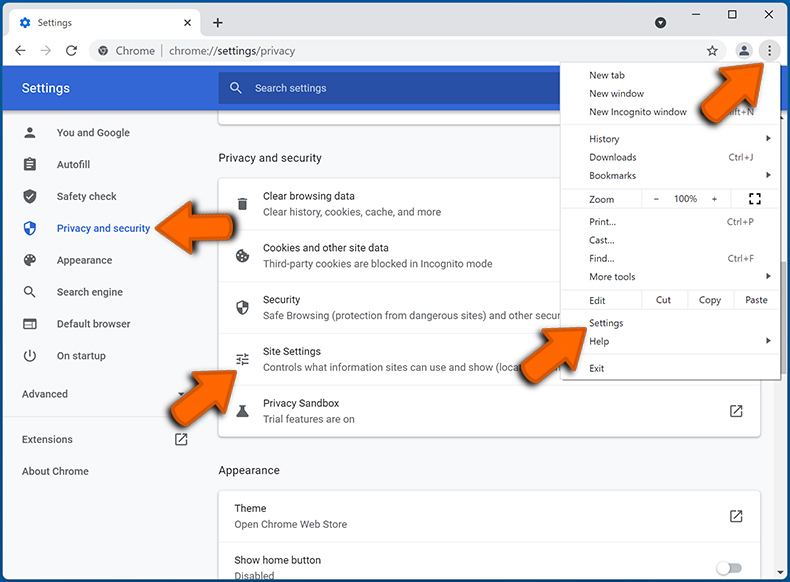
Dans la liste "Autorisé à envoyer des notifications", recherchez les sites Web dont vous ne souhaitez plus recevoir de notifications. Cliquez sur l'icône trois points près de l'URL du site Web et cliquez sur "Bloquer" ou "Supprimer" (si vous cliquez sur "Supprimer" et visitez à nouveau le site malveillant, il vous demandera d'activer à nouveau les notifications).
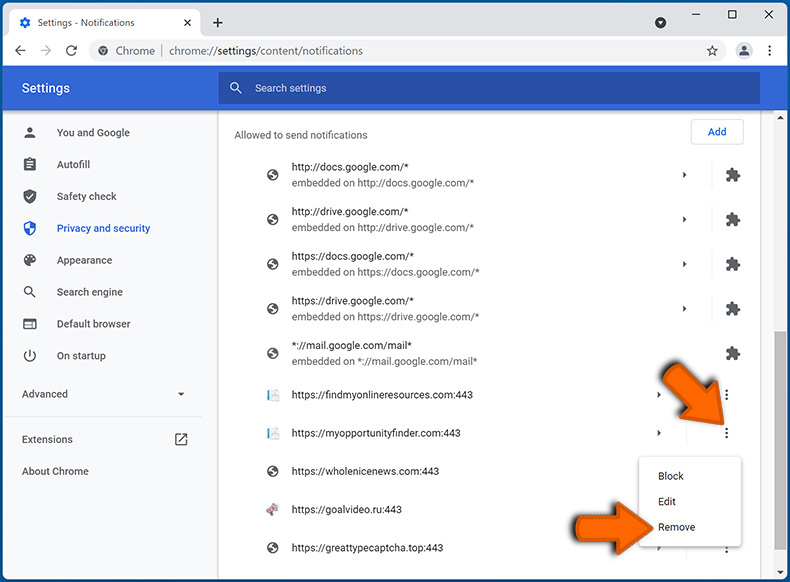
 Supprimer les notifications de spam de Google Chrome (Android) :
Supprimer les notifications de spam de Google Chrome (Android) :
Appuyez sur le bouton Menu (trois points) dans le coin supérieur droit de l'écran et sélectionnez "Paramètres". Faites défiler vers le bas, appuyez sur "Paramètres du site" puis "Notifications".
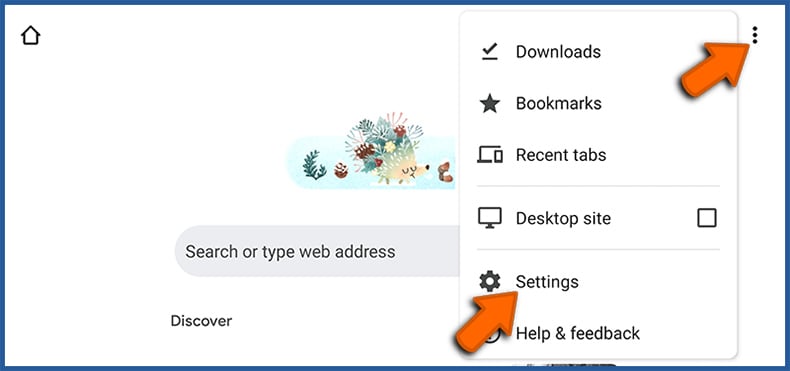
Dans la fenêtre ouverte, localisez toutes les URL suspectes et appuyez dessus une par une. Une fois la fenêtre pop-up affichée, sélectionnez "Bloquer" ou "Supprimer" (si vous appuyez sur "Supprimer" et visitez à nouveau le site malveillant, il vous demandera d'activer à nouveau les notifications).
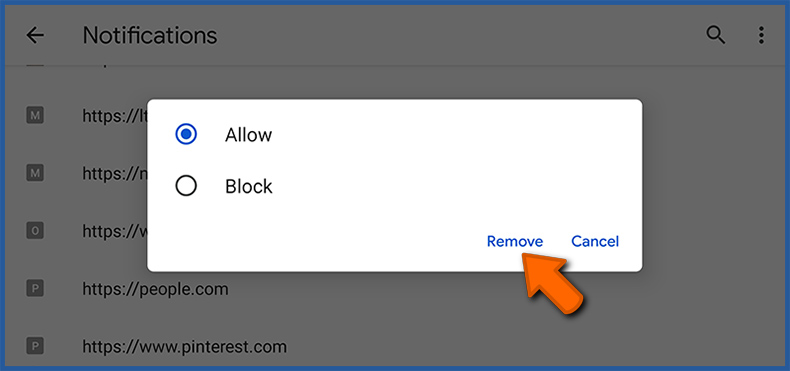
 Supprimez les notifications de spam de Mozilla Firefox :
Supprimez les notifications de spam de Mozilla Firefox :
Cliquez sur le bouton Menu (trois barres) dans le coin supérieur droit de l'écran. Sélectionnez "Paramètres" et cliquez sur "Confidentialité et sécurité" dans la barre d'outils sur le côté gauche de l'écran. Faites défiler jusqu'à la section "Autorisations" et cliquez sur le bouton "Paramètres" à côté de "Notifications".
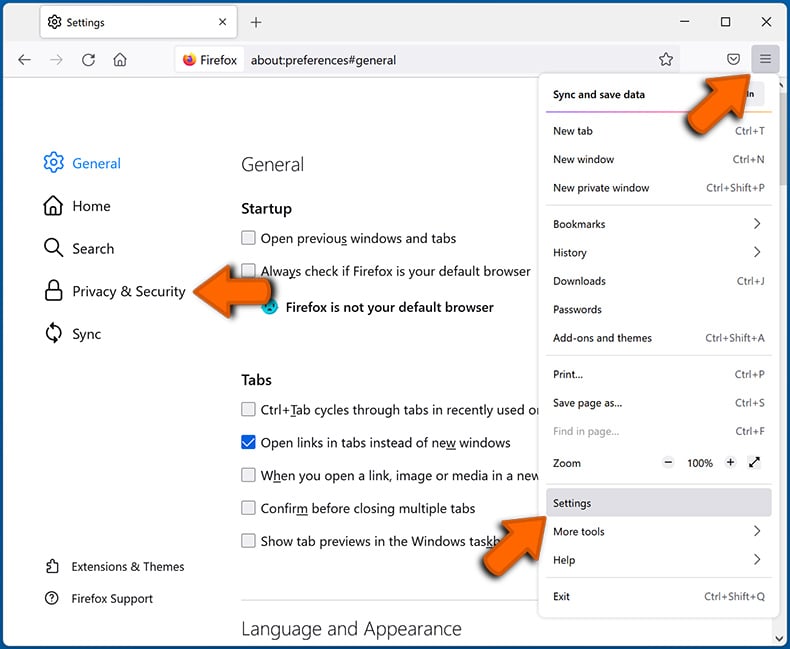
Dans la fenêtre ouverte, localisez toutes les URL suspectes et bloquez-les à l'aide du menu déroulant ou supprimez-les en cliquant sur "Supprimer le site Web" en bas de la fenêtre (si vous cliquez sur "Supprimer le site Web" et visitez à nouveau le site malveillant, il vous demandera d'activer à nouveau les notifications).
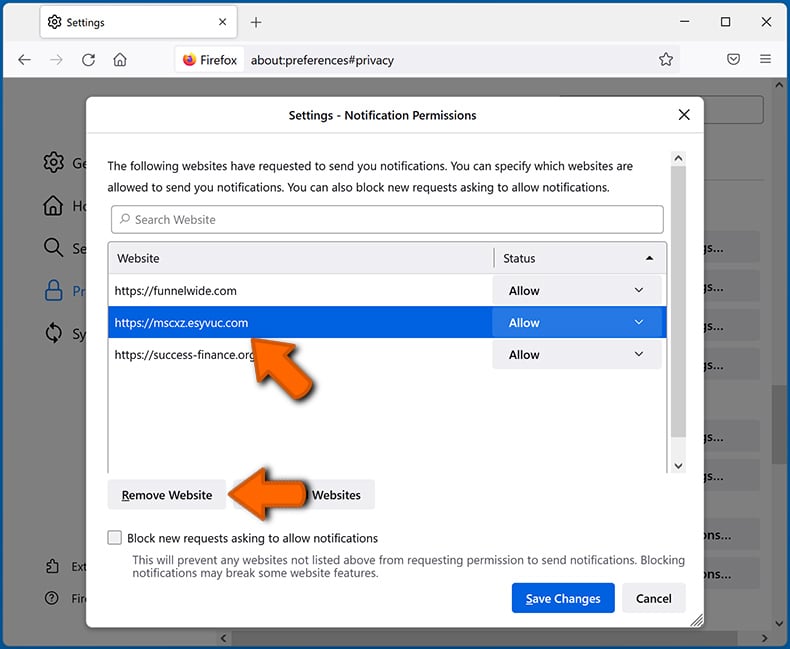
 Supprimez les notifications de spam de Microsoft Edge :
Supprimez les notifications de spam de Microsoft Edge :
Cliquez sur le bouton de menu (trois points) dans le coin supérieur droit de la fenêtre Edge et sélectionnez "Paramètres". Cliquez sur "Cookies et autorisations du site" dans la barre d'outils à gauche de l'écran et sélectionnez "Notifications".
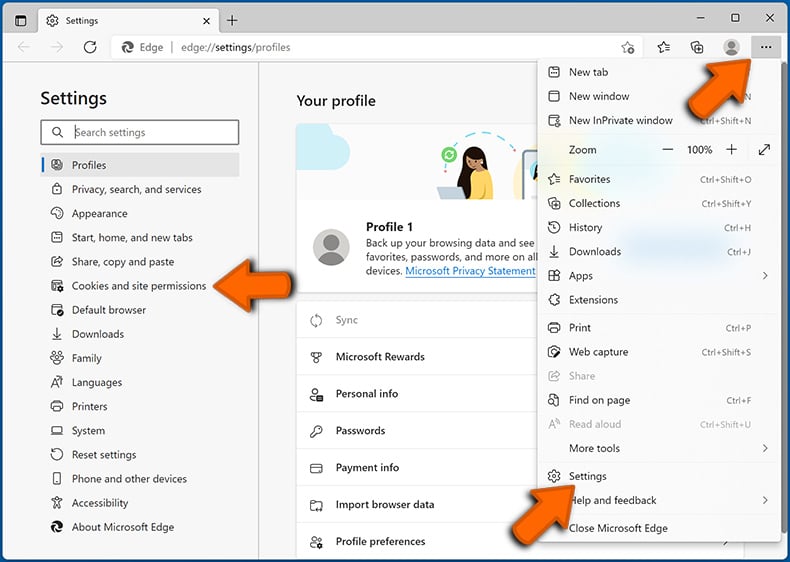
Cliquez sur trois points à droite de chaque URL suspecte dans la section "Autoriser" et cliquez sur "Bloquer" ou "Supprimer" (si vous cliquez sur "Supprimer" et visitez à nouveau le site malveillant, il vous demandera d'activer à nouveau les notifications).
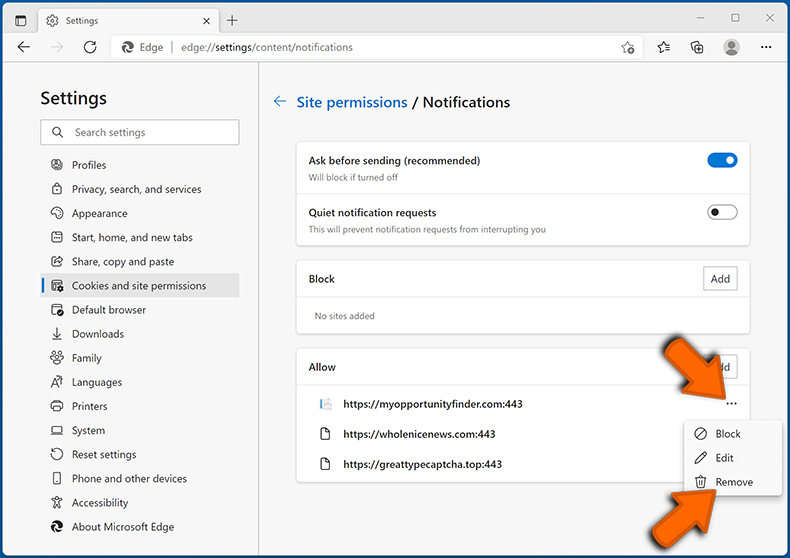
 Supprimer les notifications de spam de Safari (macOS) :
Supprimer les notifications de spam de Safari (macOS) :
Cliquez sur le bouton "Safari" dans le coin supérieur gauche de l'écran et sélectionnez "Préférences...". Sélectionnez l'onglet "Sites Web" puis sélectionnez la section "Notifications" dans le volet de gauche.
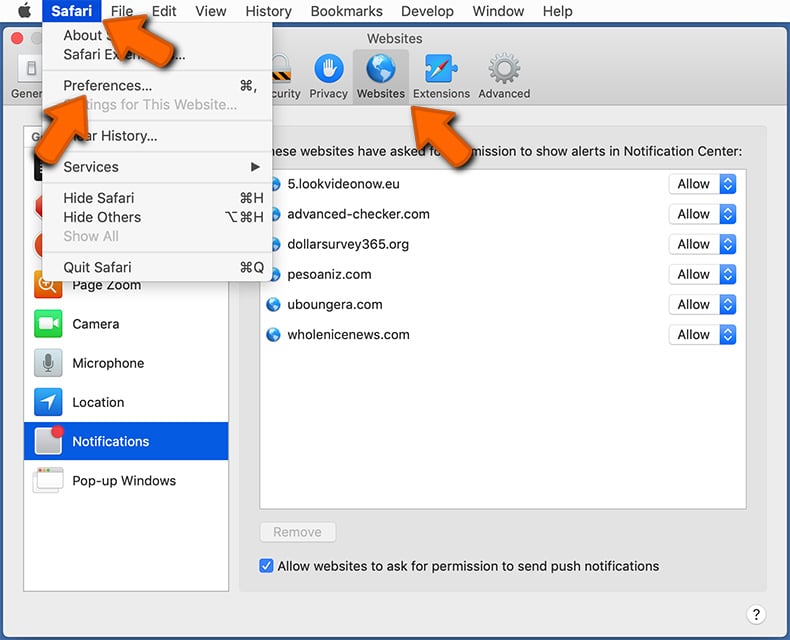
Recherchez les URL suspectes et appliquez l'option "Refuser" à l'aide du menu déroulant ou supprimez-les en cliquant sur "Supprimer" en bas de la fenêtre (si vous cliquez sur "Supprimer" et visitez à nouveau le site malveillant, il vous demandera pour réactiver les notifications)
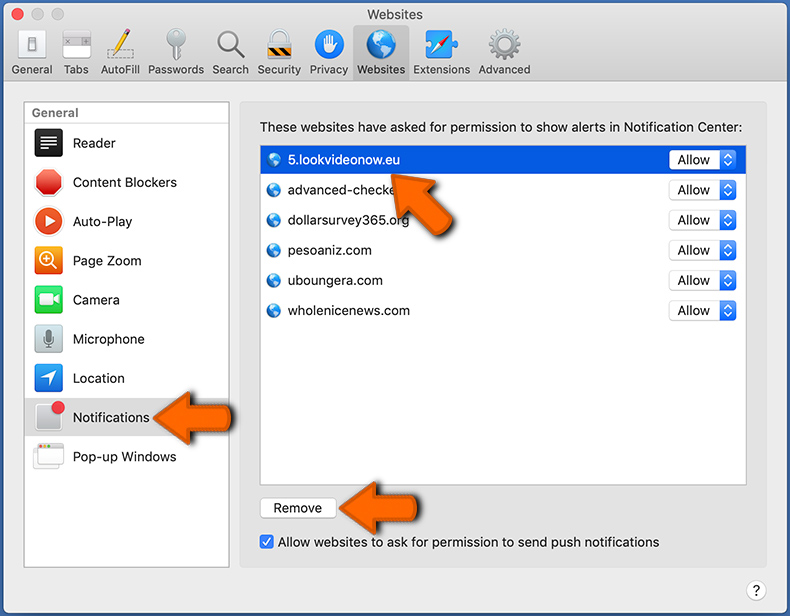
Comment éviter le spam de notification de navigateur ?
Les internautes doivent être très sceptiques lorsqu'on leur demande d'autoriser les notifications. Bien qu'il s'agisse d'une fonctionnalité utile qui vous permet de recevoir des nouvelles en temps opportun de sites Web que vous aimez, les spécialistes du marketing trompeurs en abusent fréquemment.
N'autorisez que les notifications des sites Web auxquels vous faites entièrement confiance. Pour plus de sécurité, utilisez une application anti-maliciels avec un moniteur de navigation Web en temps réel pour bloquer les sites Web louches qui tentent de vous inciter à autoriser les notifications de spam. Nous vous recommandons d'utiliser Combo Cleaner.
Foire Aux Questions (FAQ)
Pourquoi est-ce que je vois des publicités (notifications de navigateur) diffusées par allhypefeed[.]com dans le coin inférieur droit de mon bureau ?
Les sites ont besoin du consentement de l'utilisateur pour diffuser des notifications dans le navigateur. Il est donc probable que vous ayez accédé à cette page web à un moment donné et que vous ayez cliqué sur "Autoriser", "Autoriser les notifications" ou une option similaire.
J'ai cliqué sur des notifications publicitaires, mon ordinateur est-il infecté ?
Non, le fait de cliquer sur une notification du navigateur ne déclenche aucune chaîne d'infection du système. Cependant, ces publicités peuvent promouvoir des contenus nuisibles capables de causer de graves problèmes (y compris des infections par des maliciels).
Allhypefeed[.]com est-il un virus ?
Non, les sites web comme allhypefeed[.]com ne sont pas considérés comme des virus, mais ils peuvent diffuser des contenus virulents. Les sites de ce type endossent généralement des escroqueries en ligne, des logiciels non fiables/dangereux, et même des maliciels.
Combo Cleaner supprimera-t-il automatiquement les publicités allhypefeed[.]com ou des étapes manuelles sont-elles encore nécessaires ?
Oui, Combo Cleaner peut analyser les ordinateurs et révoquer les autorisations accordées à cette page. En outre, il est capable de bloquer tout accès ultérieur à allhypefeed[.]com et à d'autres sites Web frauduleux, trompeurs, escrocs et malveillants. Par conséquent, aucune étape supplémentaire n'est nécessaire.

▼ Montrer la discussion